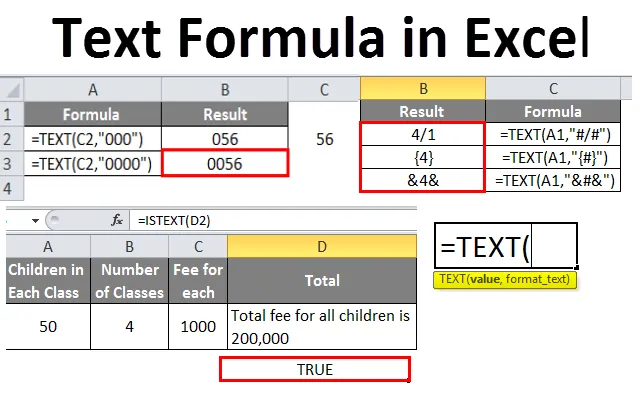
Excel-tekstformel (indholdsfortegnelse)
- Tekstformel i Excel
- Sådan bruges tekstformel i Excel?
Introduktion til tekstformel i Excel
Mens vi arbejder med Excel, håndterer vi forskellige typer datatyper som heltal, Float, Boolean, Text osv. Ud af dem er Tekst en af de datatyper, som vi bruger vidt. I dette dækker vi definitionen af tekstfunktion og forskellige måder at bruge TEXT () -funktionen med eksempler på.
Den funktion, der konverterer numrene eller værdierne til tekstformat som specificeret af brugeren i format_teksten og returnerer teksten kaldes Tekst () -formel.
Syntaks af formlen TEXT ()
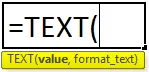
Nedenfor er argumenter for tekstformel:
- Værdi: Dataene i et ikke-tekstformat, som vi vil konvertere til tekstformat.
- Format_Text: Det format, som brugeren forventer teksten i, skal formateres tekst, der skal være i dobbeltcitater.
Sådan bruges tekstformel i Excel?
Nedenfor er de forskellige eksempler til brug af tekstformel i Excel.
Du kan hente denne tekstformel Excel-skabelon her - Tekstformel Excel-skabelonEksempel 1
Indtast et nummer i excel og se, hvordan det ser ud, normalt betragtes det i generelt format.
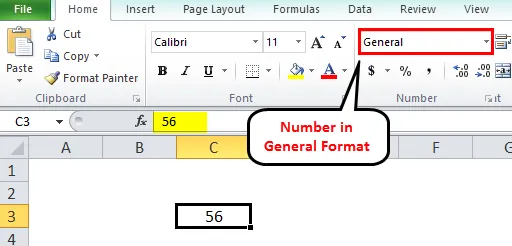
Vi kan konvertere det til nummer ved at vælge nummerformatet fra rullelisten, så konverteres det til nummerformat med nul efter decimalpunktet som nedenfor.
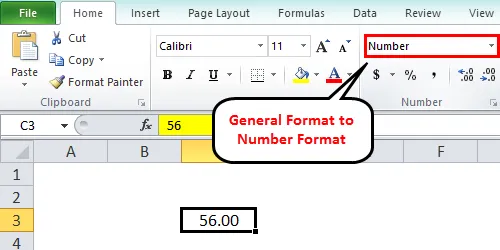
I tilfælde af at vi ønsker at tilføje nuller i begyndelsen af antallet som nedenfor.
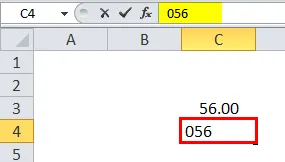
Nu bevægelsen vi flytter markøren til den næste celle, vil Excel automatisk rydde de førende nuller. Hvad er så løsningen, hvis vi vil tilføje de førende nuller. Svaret er, TEKST () Formel.
For at tilføje førende nuller, skal vi give formatkoden som 000. Antallet af nuller afhænger af kravet.
Se nedenstående skærmbillede.
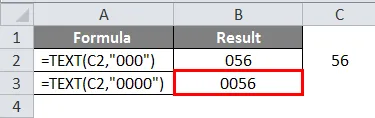
Når vi gav tre nuller for tocifret nummer tilføjes en førende nul. Da vi gav fire nuller, skabte det to førende nuller.
Eksempel 2
Ved hjælp af formlen Tekst () kan vi også konvertere datoformatet til tekstformat. Datoformat er ikke ens i alle de lande, som få lande bruger dato først, og få lande vil bruge måned først. I disse tilfælde kan vi have svært ved at forstå den rigtige dato.
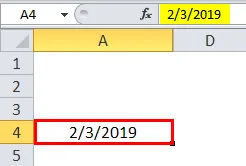
Overhold ovennævnte dato 2/3/2019. Her kan det være anden marts eller tredje februar.
Hvis vi anvender formlen TEXT () på denne, kan vi finde den nøjagtige dato.
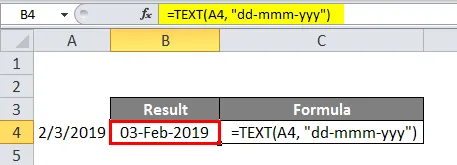
Se ovenstående skærmbillede. Tekstformat er “DD-MMM-ÅÅÅÅ”, og resultatet er 03-feb-2019. For det første antager vi, at datoen er 02 - Mar -2019, men efter anvendelse af formlen blev vi bekendt med, at den er 03 - Feb - 2019.
DD repræsenterer dag med et tal uden førende nul, igen denne DD kan bruges på forskellige måder.
DD - repræsenterer datoen i nummerformat, hvis datoen er det eneste nummer, den kommer med førende nul.
DDD - repræsenterer datoen i strengformater som MON eller TUE osv.
DDDD - repræsenterer den fulde form for dagen som MANDAG eller fredag osv.
M - repræsenterer måneden med et tal uden førende nul.
MM - repræsenterer måneden med en førende nul.
MMM - repræsenterer måneden i strengformat med månedens tre første bogstaver.
MMMM - repræsenterer månedens fulde navn.
Tilsvarende også i et år.
Vi kan indstille formatet for et stykke tid og også med nedenstående format tekstkoder.
H - repræsenterer timer uden at føre nul.
HH - repræsenterer timer med førende nul og lignende i minutter og sekunder. Nedenfor vises eksempelskærmbilledet.
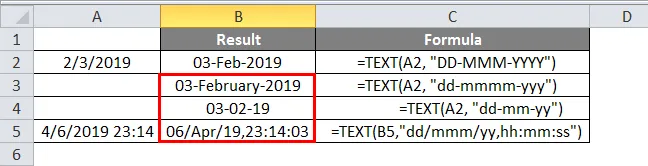
Eksempel 3
Når vi ønsker at vise procentdel eller valuta eller tal efter decimaler kan opnås ved hjælp af TEXT () -formel.
Vi vil se et par eksempler på de tekstformatkoder.
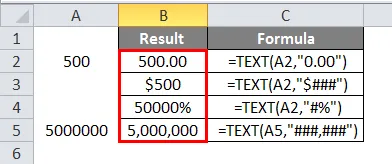
Når vi ønsker to nuller efter et decimalpoint, skal du bruge "0.00" i tekstformatet.
Hvis vi ønsker, at antallet skal repræsenteres i dollars, skal du give "$ ###" i tekstformatet.
Hvis vi ønsker, at procentdelen giver “#%” i tekstformat.
Hvis vi vil have nummeret adskilt med kommaer, skal du give "###, ###" i tekstformat.
Nedenfor er de forskellige tekstformatkoder
0 - Repræsenterer de ubetydelige nuller. I ovenstående eksempel, hvis antallet er 500, 5, vil det give resultatet som 500, 50 i første linieformel.
# - Repræsenterer for at vise numre. Når vi giver "#. ##" for 500, 5 vil det give resultatet som 500, 5, da det ikke viser ubetydelige nuller.
, - Repræsenterer for adskillelse af numrene. Hvis vi vil adskille numrene med komma, kan vi bruge kombinationen #.
. - Repræsenterer for et decimal.
Særlige tegn
Hvis vi ønsker at tilføje nogen specielle tegn, kan vi tilføje det mellem de dobbelte citater, det vil vise på samme måde, som vi indsætter. Find nedenstående skærmbillede til reference.
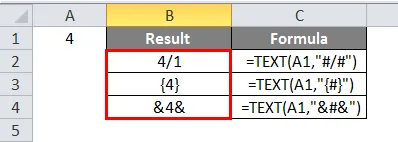
Sammenkædning af tekster
Vi kan sammenkæde tekster med tal eller kan udføre en beregning, og resultaterne kan vises i det krævede format.
Overvej en lille beregning som i en klasse 50 studerende er tilgængelige, og der er 4 klasser og gebyret for hver studerende er 1000 rupier.
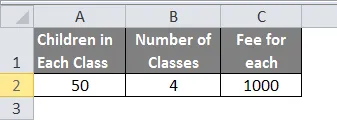
Nu kan vi udføre beregningen i selve tekstfunktionen og kan vise resultaterne i det ønskede format.
Hvis vi vil have resultatet i Total-cellen som "Samlet gebyr for alle børn er ###, ###", kan vi opnå dette ved hjælp af en kombination af tekst og sammenkædningsfunktion.
Her er "Samlet gebyr for alle børn" en streng, og antallet er resultatet af beregningen.
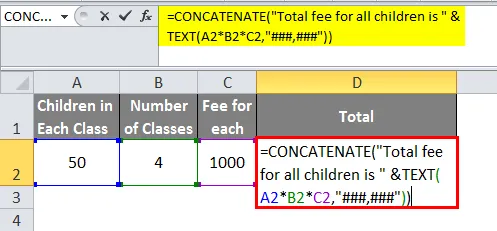
Så resultatet bliver som vist nedenfor
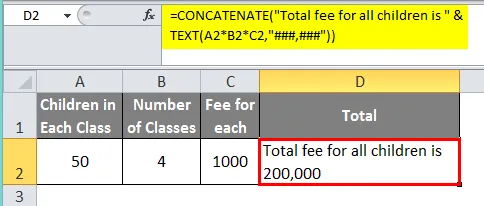
Der er en funktion til at finde ud af, om dataene i en celle er tekst eller ej. Så vi kan kontrollere, om vi konverterede til tekst eller ej.
Overhold ovenstående skærmbillede, vi kontrollerede dataene, som vi konverterede ved hjælp af tekstformel fuldstændigt i tekstformat eller ej. Resultatet fra formlen er sandt, hvilket betyder, at dataene i celle I42 er i tekstformat.
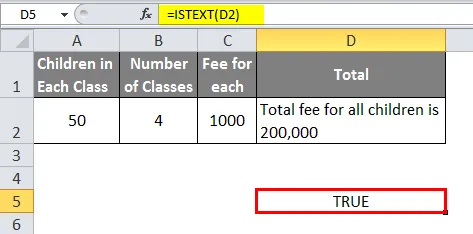
Ting at huske på om tekstformel i Excel
- TEXT () er en meget enkel og forståelig funktion at bruge.
- Glem ikke at gemme tekstformatet i dobbelt citater. Hvis vi gik glip af at holde dobbelt citater, giver formlen fejlresultatet som #value.
- Før vi konverterer til tekst ved hjælp af Formel () -formel, kan vi kontrollere, om data er i tekstformat eller ikke ved hjælp af IS TEXT () -formel.
- Brug & symbol mellem streng og tekstformel, hvis du vil sammenkæde streng- og talhandlinger.
Anbefalede artikler
Dette har været en guide til tekstformel i Excel. Her diskuterede vi Sådan bruges tekstformel i Excel sammen med praktiske eksempler og downloadbar excel-skabelon. Du kan også gennemgå vores andre foreslåede artikler -
- Del i Excel-formel
- Lær de grundlæggende formler i Excel
- HLOOKUP-formel i Excel
- SUMPRODUCT Formel i Excel